iPhoneやiPad等に搭載されているiOSは、大きなアップデート(iOS11→iOS12等、整数部分のメジャーバージョンアップ)は年1回(iOS12以降は2年に1回?)、細かいアップデート(iOS12.0.1→iOS12.1等、小数点以下のマイナーバージョンアップ、メンテナンスバージョンアップ)は年10回前後行われています。
常に最新のバージョンにアップデートしていれば、あまり気にすることはないかと思いますが、今回は、このiOSのバージョンをiPhoneで確認する方法を紹介します。
iPhoneでiOSのバージョンを確認する方法
1.iPhoneの「ホーム」画面にある「設定」アイコンをタップします。
2.「設定」画面が開くので、画面を下方にスクロールして、「一般」をタップします。
※「設定」画面は、前回開いていた項目の画面が開くので、ここでは、「設定」画面のトップから解説します。
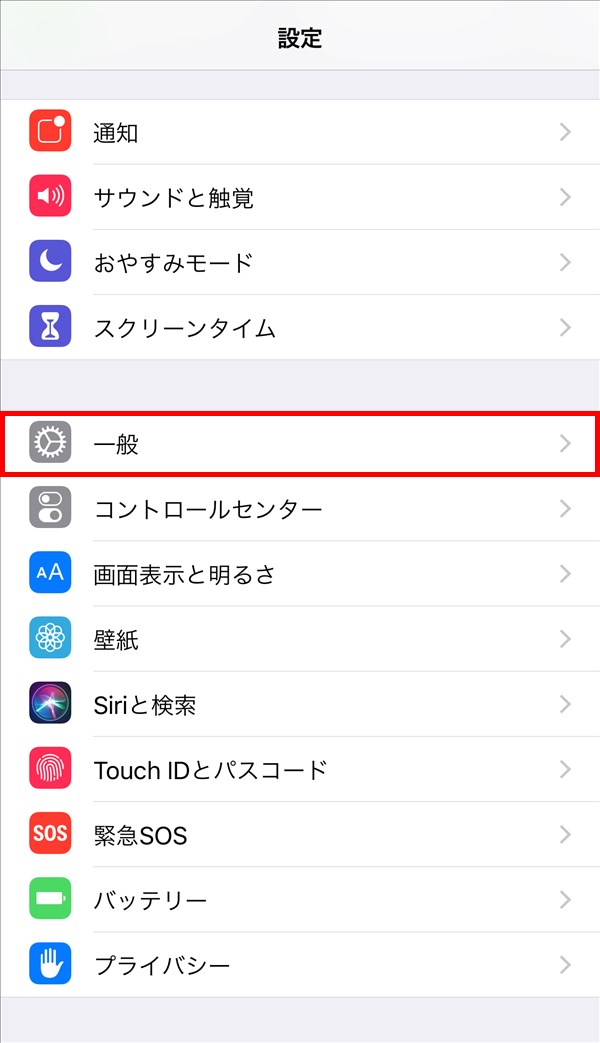
3.「一般」画面が開くので、一番上の「情報」をタップします。
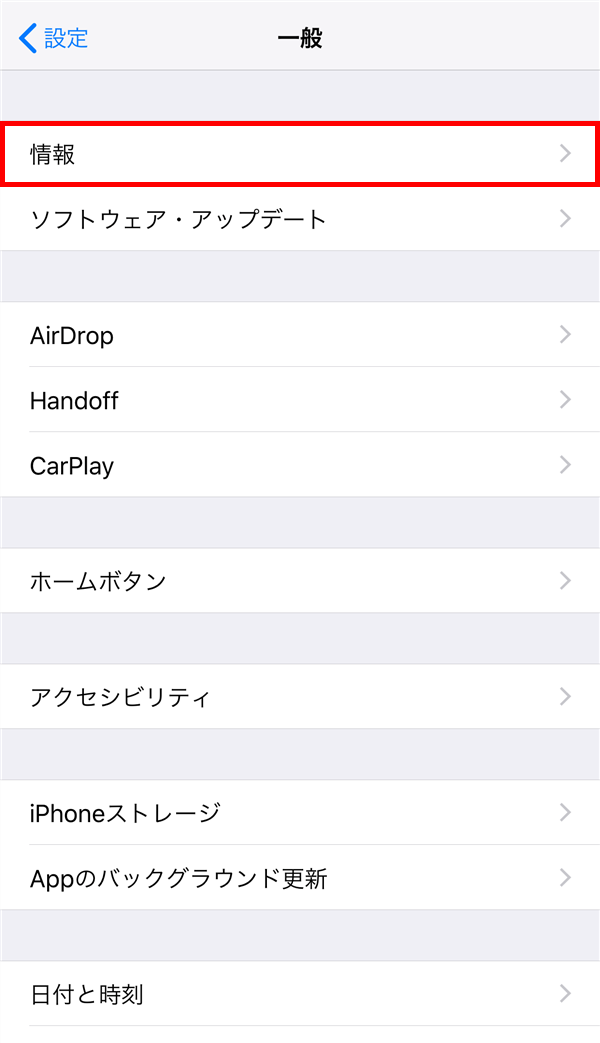
4.「情報」画面が開き、「ソフトウェアバージョン」項目に、iOSのバージョンが表示されています。
※ここでは、「ソフトウェアバージョン 12.2」と表示されています。
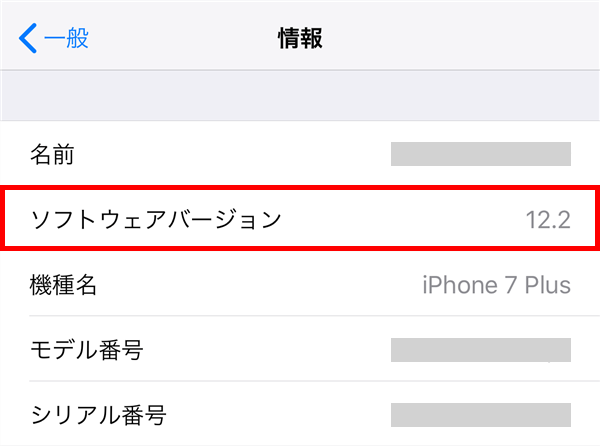
5.「ソフトウェアバージョン」項目をタップすると、iOSのバージョンの後ろに「(~)」とビルド番号が表示されます。
※ここでは、「(16E227)」と表示されています。
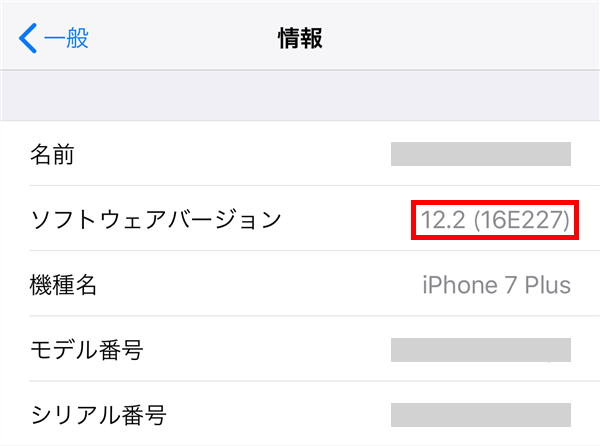
補足
■ビルド番号(build number)とは?
ビルド(プログラミング言語で書かれた文字列から、実行可能なプログラムを生成すること)した回数を記述した識別用の番号のことです。
OSやアプリの開発・バージョンアップ等をする際に、同じバージョン番号(iOS12.2等)でも、プログラムに修正等を加えると、開発チームの中では、修正前と後のプログラムを区別する必要があります。
その用途で、「バージョン番号」とは別に、ビルドする毎に、別の「ビルド番号」を振ります。